

Der SmartScreen in Windows 10 ist eine Sicherheitsfunktion, die Sie daran hindert, unsignierte Apps auszufĂŒhren. und Vermietungs-Apps nehmen ohne Ihre ausdrĂŒckliche Erlaubnis Ănderungen an Ihrem System vor. Es stellt sicher, dass Endbenutzer keine schĂ€dlichen Apps ausfĂŒhren und ihre Systeme infizieren. Es ist leicht genug zu umgehen, aber der Schutz ist begrenzt. Ein Nachteil des SmartScreen ist, dass er sich nicht mehr erinnert, welche Apps ein Benutzer ausgewĂ€hlt hat. Sie mĂŒssen Apps im SmartScreen manuell auf die Whitelist setzen, damit sie bei jeder AusfĂŒhrung nicht mehr angezeigt werden.
Bevor Sie eine App im SmartScreen auf die Whitelist setzen können, mĂŒssen Sie die App mindestens einmal ausfĂŒhren. Wenn Sie dies tun, wird SmartScreen dies vorhersehbar blockieren. Sie werden die folgende Nachricht auf Ihrem Bildschirm sehen. Klicken Sie auf "Weitere Informationen", und klicken Sie auf die SchaltflĂ€che "Trotzdem ausfĂŒhren".

Sobald Sie dies getan haben, kehren Sie in den Ordner mit der EXE der App zurĂŒck. Klicken Sie mit der rechten Maustaste auf die EXE-Datei, und wĂ€hlen Sie im KontextmenĂŒ Eigenschaften aus.
Wechseln Sie im Eigenschaftenfenster zur Registerkarte Allgemein. Im unteren Bereich sehen Sie den Abschnitt "Sicherheit" mit der Meldung "Die Datei stammt von einem anderen Computer und ist möglicherweise blockiert, um den Computer zu schĂŒtzen". Daneben ist eine Box namens 'Unblock'. ĂberprĂŒfen Sie es und erteilen Sie Administratorrechte, um die Ănderung auszufĂŒhren.
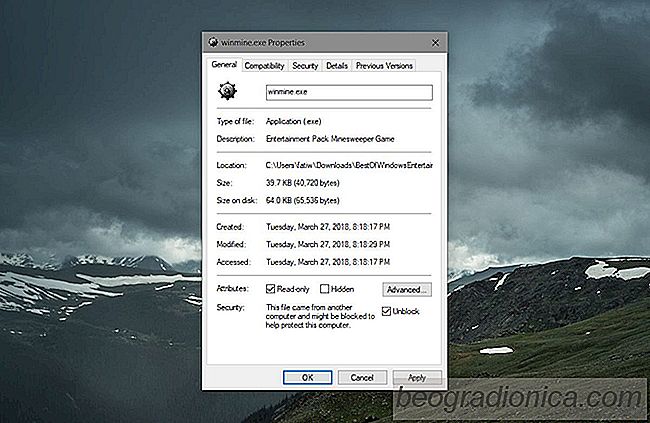

Einrichten von NFS-Freigaben in OpenMediaVault
Unter Linux ist der beste Weg, Dateien zuverlĂ€ssig von Computer zu Computer zu ĂŒbertragen, NFS. Hosting eines NFS-Servers unter Linux ist nicht unmöglich, aber fĂŒr AnfĂ€nger ist es schwierig. Wenn Sie daran interessiert sind, ein paar NFS-Freigaben zu erhalten, verwenden Sie am besten OpenMediaVault. Es handelt sich um eine robuste, anfĂ€ngerfreundliche NAS-Lösung mit einem webbasierten GUI-Tool, das die Einrichtung von NFS-Freigaben vereinfacht.

ĂBerprĂŒfen, welche Windows Edition ein Product Key fĂŒr
Es gibt zwei Möglichkeiten, Windows 10 legal zu erhalten; Sie können einen Laptop kaufen, der mit einer OEM-Lizenz von Windows 10 geliefert wird, oder Sie können eine Lizenz von Microsoft erwerben. Wenn Sie eine Lizenz von Microsoft kaufen, können Sie nicht wirklich schief gehen, aber viele Leute kaufen Lizenzen auch ĂŒber Drittanbieter.